Thông tin liên hệ
- 036.686.3943
- admin@nguoicodonvn2008.info

Nếu được sử dụng cẩn thận, Windows Registry có thể là một công cụ mạnh để thực hiện các thay đổi đối với Windows trên máy tính của bạn. Nhưng nó không phải là thứ dễ dàng để điều hướng và việc tìm kiếm các mục nhập riêng lẻ trong Registry Editor có thể gây nhầm lẫn.
Rất may, có một cách dễ dàng và mạnh mẽ hơn để tìm kiếm Windows Registry.
Một trong những vấn đề đau đầu nhất khi làm việc trong Registry là tìm các key và giá trị bạn muốn chỉnh sửa. Bạn có thể sử dụng chức năng Find, nhưng không phải lúc nào nó cũng hoạt động nếu bạn không biết tên giá trị chính xác.
RegScanner là một tiện ích nhỏ, nhẹ cho phép bạn tìm kiếm các key và giá trị bằng cách sử dụng một số biến. Bạn có thể tìm kiếm theo loại giá trị, chẳng hạn như DWORD hoặc SZ, hoặc thậm chí theo ngày giá trị được sửa đổi. Bạn có thể tải xuống RegScanner từ trang web NirSoft: https://www.nirsoft.net/utils/regscanner.html Có một số phiên bản khác nhau có sẵn, bao gồm cả phiên bản x64.
Tải xuống phiên bản bạn muốn và giải nén thư mục nén. RegScanner là một tiện ích portable. Không cần phải cài đặt công cụ trước khi bạn có thể sử dụng nó. Chỉ cần nhấp đúp vào file thực thi RegScanner để bắt đầu.
RegScanner sẽ mở khi bảng điều khiển tùy chọn quét được mở. Điều này ban đầu có vẻ khó hiểu, nhưng nó không khó sử dụng như vẻ bề ngoài.
RegScanner cung cấp cho bạn một số cách để tìm kiếm các key và giá trị trong Registry. Bạn có thể tìm kiếm các giá trị cụ thể hoặc các giá trị có cùng chất lượng cụ thể, chẳng hạn như độ dài dữ liệu.
Tìm kiếm theo tên chính xác của giá trị là cách dễ nhất để tìm các mục trong Registry. Khi tìm kiếm tên giá trị, kết quả thường chỉ chứa một mục duy nhất.
1. Mở RegScanner và nhấp vào nút New Scan nếu bảng điều khiển tùy chọn quét không tự động mở.
2. Trong trường Find String, hãy nhập tên của giá trị bạn muốn tìm. Ví dụ: "StuckRects3".
3. Thay đổi trường Matching thành Exact Match hoặc Registry item contains one or more words.
4. Nếu bạn không chắc đó là tên của giá trị hay key, hãy chọn tất cả các tùy chọn trong trường Look At.
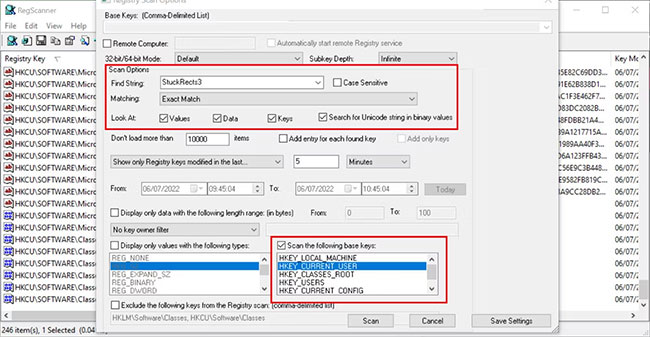
5. Ở gần cuối các tùy chọn quét, hãy chọn key cơ sở (HKEY_LOCAL_MACHINE, v.v…) nơi bạn cho rằng giá trị được đặt. Nếu không chắc chắn, bạn có thể chọn tất cả chúng.
6. Nhấp vào Scan và đợi kết quả xuất hiện trong cửa sổ chính. Với một tìm kiếm tên chính xác, chỉ nên có một kết quả. Bạn có thể nhấp đúp để mở nó trong Registry Editor.
Bạn có thể dễ dàng tìm kiếm theo các kiểu dữ liệu khác, chẳng hạn như giá trị DWORD hoặc thậm chí theo một chuỗi hoàn chỉnh. Chỉ cần thay đổi trường Matching thành kiểu dữ liệu bạn đang sử dụng.
Nếu biết khi nào một giá trị hoặc key được sửa đổi lần cuối, có lẽ khi bạn cài đặt một số phần mềm, bạn có thể tinh chỉnh tìm kiếm của mình theo ngày.
1. Trong các tùy chọn quét, hãy nhập cụm từ tìm kiếm nếu bạn có. Nếu bạn chỉ muốn tìm kiếm tất cả các giá trị được sửa đổi trong một phạm vi ngày, hãy để trống.
2. Có hai công cụ sửa đổi thời gian để lựa chọn trong trường bộ lọc thời gian: Show only in the last và Show only within the specified range.
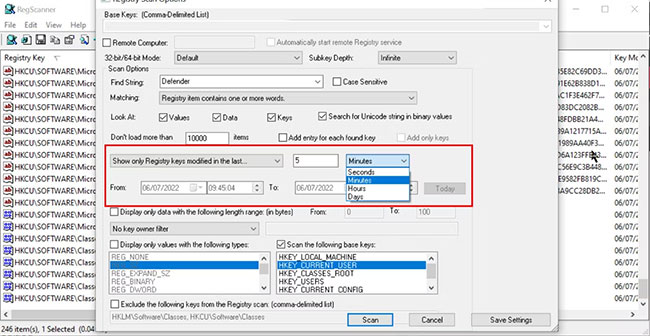
3. Chọn bộ lọc thời gian phù hợp với nhu cầu của bạn và đặt phạm vi thời gian hoặc phạm vi ngày nếu cần. Sau đó nhấp vào nút Scan.
4. Khi tìm thấy giá trị hoặc key bạn đang tìm kiếm, bạn có thể nhấp đúp vào nó để mở trong Registry Editor.
Hãy lưu ý rằng ngay cả khi tìm kiếm các key hoặc giá trị được sửa đổi trong vài phút trước, vẫn có thể có hàng trăm kết quả, đặc biệt nếu bạn đã sử dụng máy tính của mình trong thời gian đó. Ngay cả một lượng nhỏ thông tin được nhập vào trường Find cũng sẽ làm giảm số lượng kết quả.
Khi bạn đã quét và tìm thấy giá trị Registry mình muốn, bạn có thể dễ dàng xuất nó dưới dạng file REG. Bạn có thể sử dụng file REG này sau, chia sẻ hoặc sao chép nó sang một máy tính khác. Khi một file REG được chạy, nó sẽ ghi đè lên giá trị tương ứng trong Registry.
1. Trong RegScanner, tìm kiếm giá trị bạn muốn xuất dưới dạng file REG.
2. Chọn giá trị và nhấp vào nút Export Selected Items hoặc File > Export Selected Items. Bạn cũng có thể sử dụng phím tắt Ctrl + E.
3. Chọn vị trí xuất và nhập tên file mà bạn sẽ nhớ.
Bạn cũng có thể lưu các key và giá trị dưới dạng file văn bản. Tuy nhiên, đây chỉ là một bản ghi hoặc để xem dữ liệu mà nó bao gồm - bạn không thể sử dụng file văn bản theo cách giống như file REG.
Có một công cụ tìm kiếm hạn chế được tích hợp trong Registry Editor. Nó chỉ cho phép bạn tìm kiếm theo giá trị, dữ liệu hoặc tên key. Nó cũng không trả về danh sách kết quả như RegScanner. Nếu không tìm thấy giá trị chính xác mà bạn nhập, công cụ này sẽ không trả lại bất cứ thứ gì.
1. Để sử dụng chức năng Find, hãy mở Registry Editor và nhấp vào Edit.
2. Chọn Find từ menu và nhập cụm từ tìm kiếm vào trường.
3. Bạn có thể chọn key, giá trị và dữ liệu hoặc tìm kiếm cả ba.
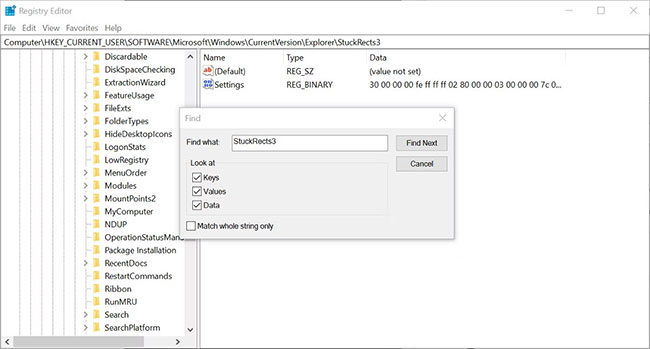
Nếu một số giá trị có cùng tên, bạn có thể nhấn F3 để tìm giá trị tiếp theo, nếu kết quả đầu tiên không phải là giá trị bạn cần.
Miễn là bạn cẩn thận và hiểu những thay đổi bạn thực hiện, Windows Registry có thể là một công cụ mạnh mẽ. Bạn có thể sử dụng nó để thực hiện các thay đổi đối với các ứng dụng và tính năng trong Windows, không có trong cài đặt tiêu chuẩn. Việc tìm kiếm các key và giá trị không phải lúc nào cũng dễ dàng, nhưng bằng cách sử dụng RegScanner, việc tìm kiếm trong Registry sẽ ít bực bội hơn nhiều.
Nguồn tin: Quantrimang.com
Ý kiến bạn đọc
Những tin mới hơn
Những tin cũ hơn
 Những thiết lập Wi-Fi ẩn giúp Internet khách sạn nhanh hơn nhiều
Những thiết lập Wi-Fi ẩn giúp Internet khách sạn nhanh hơn nhiều
 Hàm DATEPART trong SQL Server
Hàm DATEPART trong SQL Server
 Cách xóa bỏ logo trong file PDF rất đơn giản
Cách xóa bỏ logo trong file PDF rất đơn giản
 Cách sửa USB bị hỏng trong Linux
Cách sửa USB bị hỏng trong Linux
 Nguyên nhân pin Chromebook cạn nhanh (và cách khắc phục)
Nguyên nhân pin Chromebook cạn nhanh (và cách khắc phục)
 Cách tạo ảnh GIF từ video quay màn hình trên Snipping Tool
Cách tạo ảnh GIF từ video quay màn hình trên Snipping Tool
 Những bài học thực tế về cuộc sống giúp bạn sống tốt và ý nghĩa hơn
Những bài học thực tế về cuộc sống giúp bạn sống tốt và ý nghĩa hơn
 Cách thiết lập code server dựa trên web trong Linux
Cách thiết lập code server dựa trên web trong Linux
 Cách chặn người khác thay đổi trỏ chuột trong Windows 11
Cách chặn người khác thay đổi trỏ chuột trong Windows 11
 Cách khởi động lại Windows 11 ngay lập tức
Cách khởi động lại Windows 11 ngay lập tức
 Những lá thư chưa gửi
Những lá thư chưa gửi
 Cách chỉnh độ rộng tự động trên Excel
Cách chỉnh độ rộng tự động trên Excel
 Kiểu dữ liệu trong Python: chuỗi, số, list, tuple, set và dictionary
Kiểu dữ liệu trong Python: chuỗi, số, list, tuple, set và dictionary
 Cách giãn dòng trong Word 2016, 2019, 2010, 2007, 2013
Cách giãn dòng trong Word 2016, 2019, 2010, 2007, 2013
 Cách hiển thị My Computer, This PC trên Desktop của Windows 10
Cách hiển thị My Computer, This PC trên Desktop của Windows 10
 8 tính năng Microsoft Office giúp bạn cắt giảm hàng giờ làm việc
8 tính năng Microsoft Office giúp bạn cắt giảm hàng giờ làm việc
 Cách xem mật khẩu Wifi đã lưu trên Windows
Cách xem mật khẩu Wifi đã lưu trên Windows
 Cách kết nối Google Drive với Grok Studio
Cách kết nối Google Drive với Grok Studio
 Việc chuyển sang Google Public DNS trên router và PC giúp cải thiện tốc độ Internet như thế nào?
Việc chuyển sang Google Public DNS trên router và PC giúp cải thiện tốc độ Internet như thế nào?
 Những bản mod thiết yếu giúp Windows 11 trở nên hữu ích hơn
Những bản mod thiết yếu giúp Windows 11 trở nên hữu ích hơn
